苹果手机设置来消息闪光功能可以让用户在接收信息时通过闪光灯来提醒,这对于一些需要静音的场合非常实用,但有时候用户可能不希望被频繁的闪光打扰,这时就需要关闭消息闪光功能。苹果手机关闭信息闪光灯的方法非常简单,只需要在设置中找到相应选项并进行关闭即可。希望以上信息对您有所帮助。
苹果手机怎样关闭信息闪光灯
具体步骤:
1.点击手机桌面“设置”图标,进入手机设置。
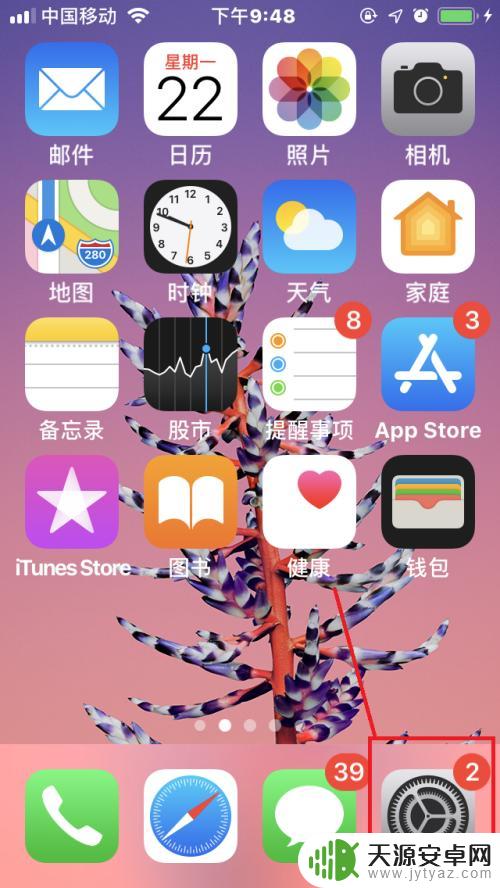
2.点击“通用”,进入“通用”设置界面。
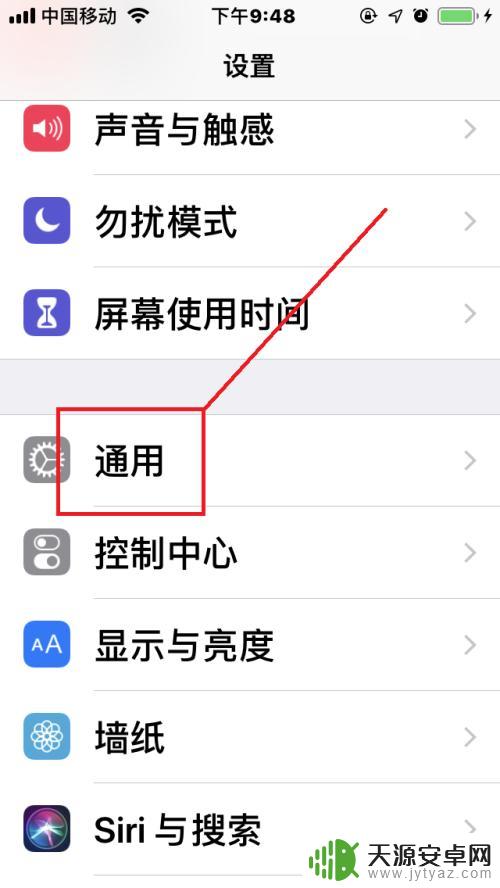
3.点击“辅助功能”,进入“辅助功能”设置界面。
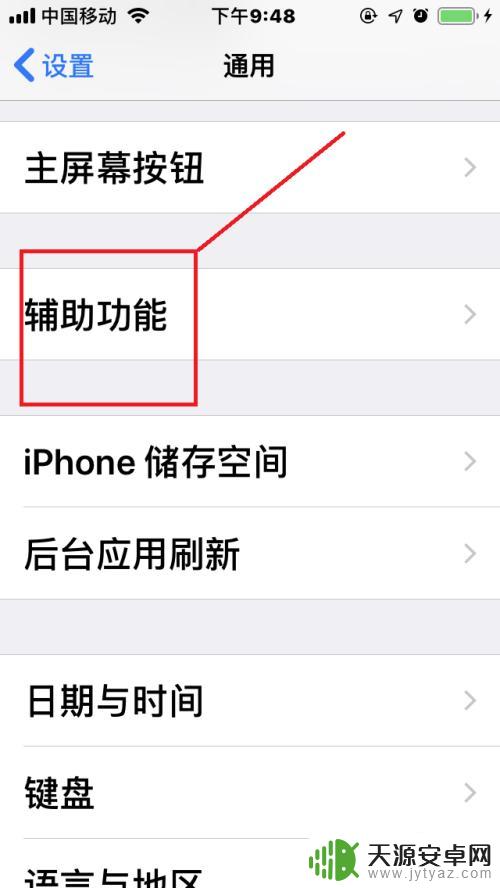
4.开启“信息闪光灯”。
点击“LED闪烁提醒”,如果显示关闭,点击“勾选”开启该功能即可。
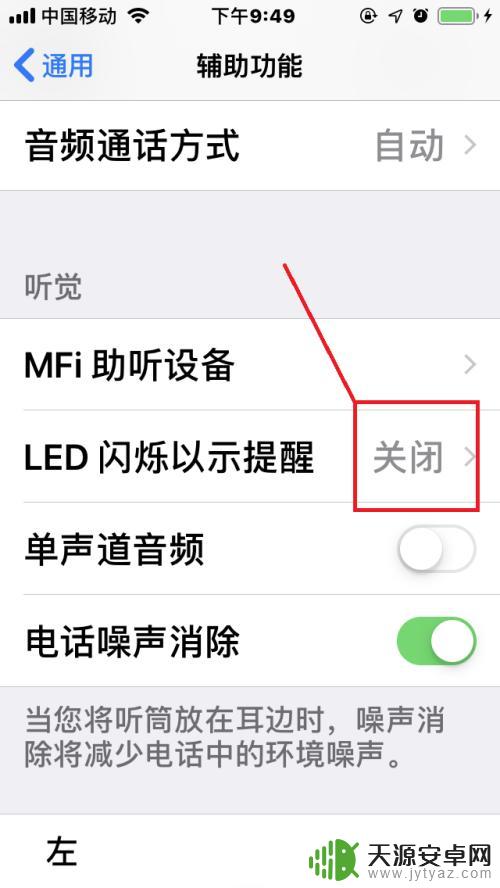
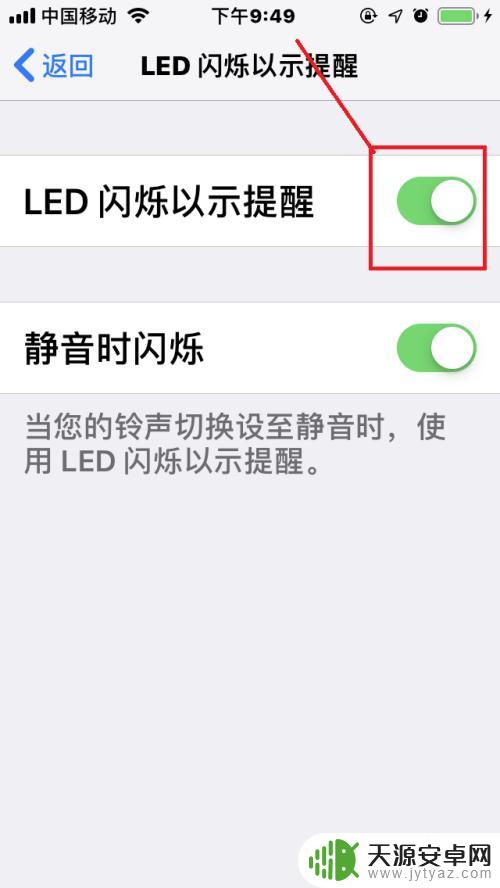
5.关闭“信息闪光灯”。
点击“LED闪烁提醒”,如果显示开启。点击“取消勾选”关闭该功能即可。
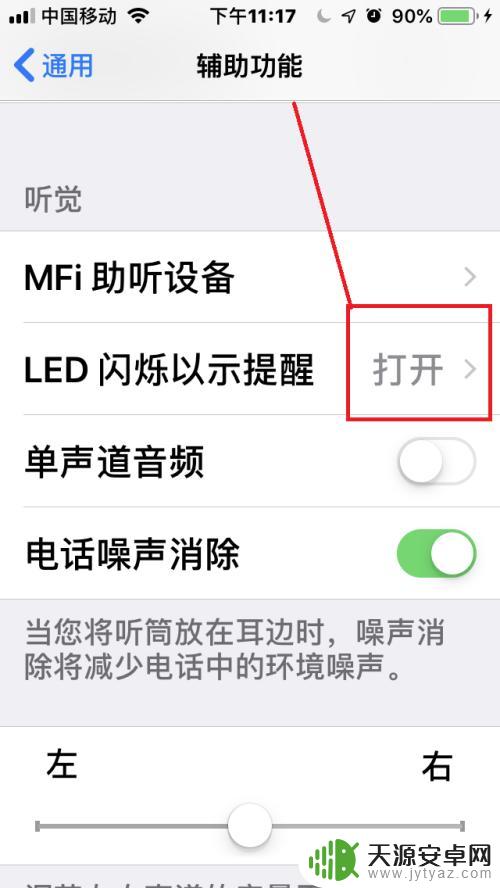
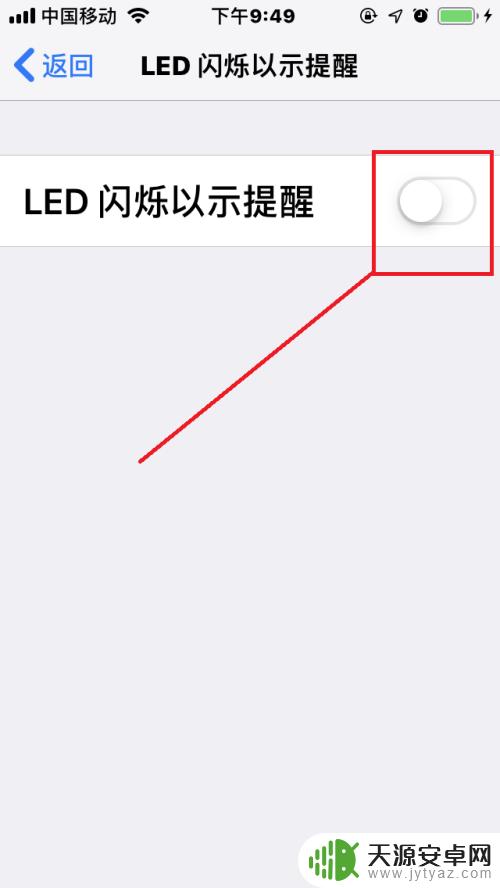
以上是关于如何设置苹果手机的消息闪光的全部内容,如果您遇到类似的问题,可以参考本文中提到的步骤进行修复,希望对大家有所帮助。









